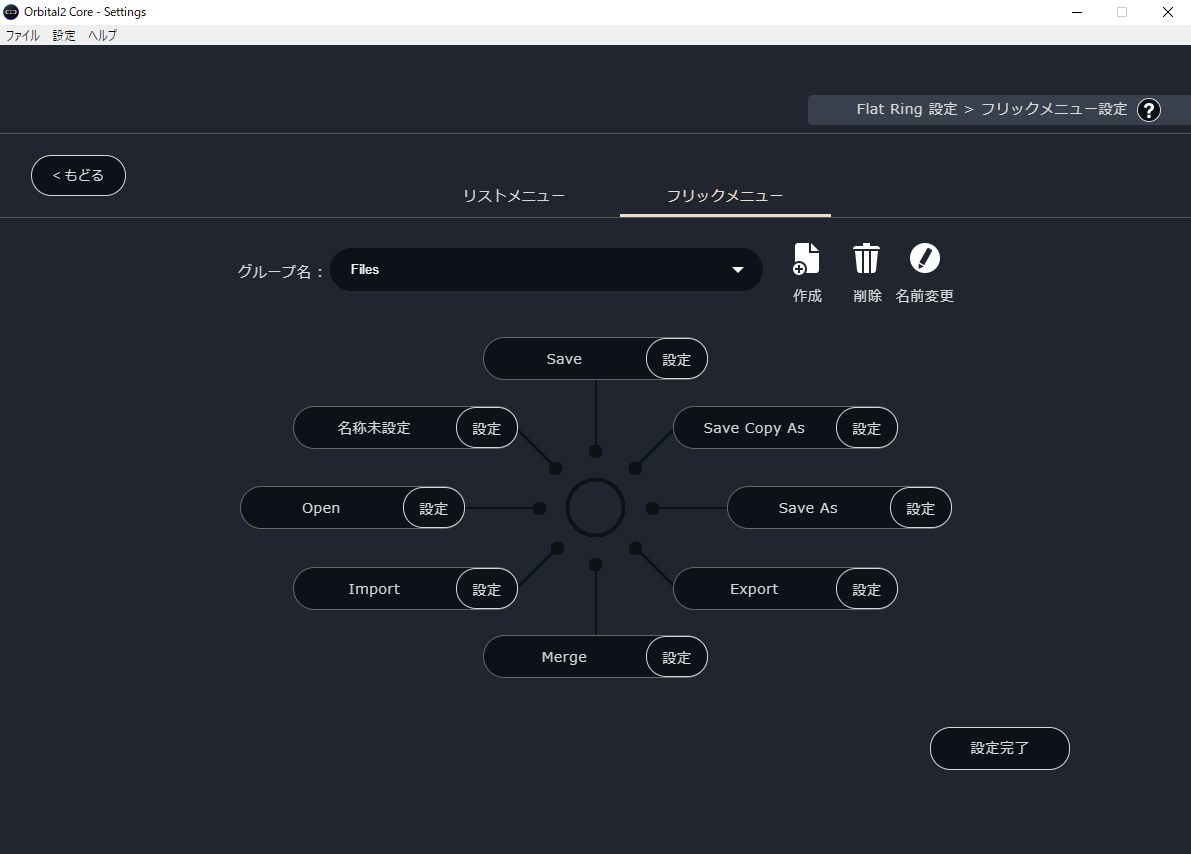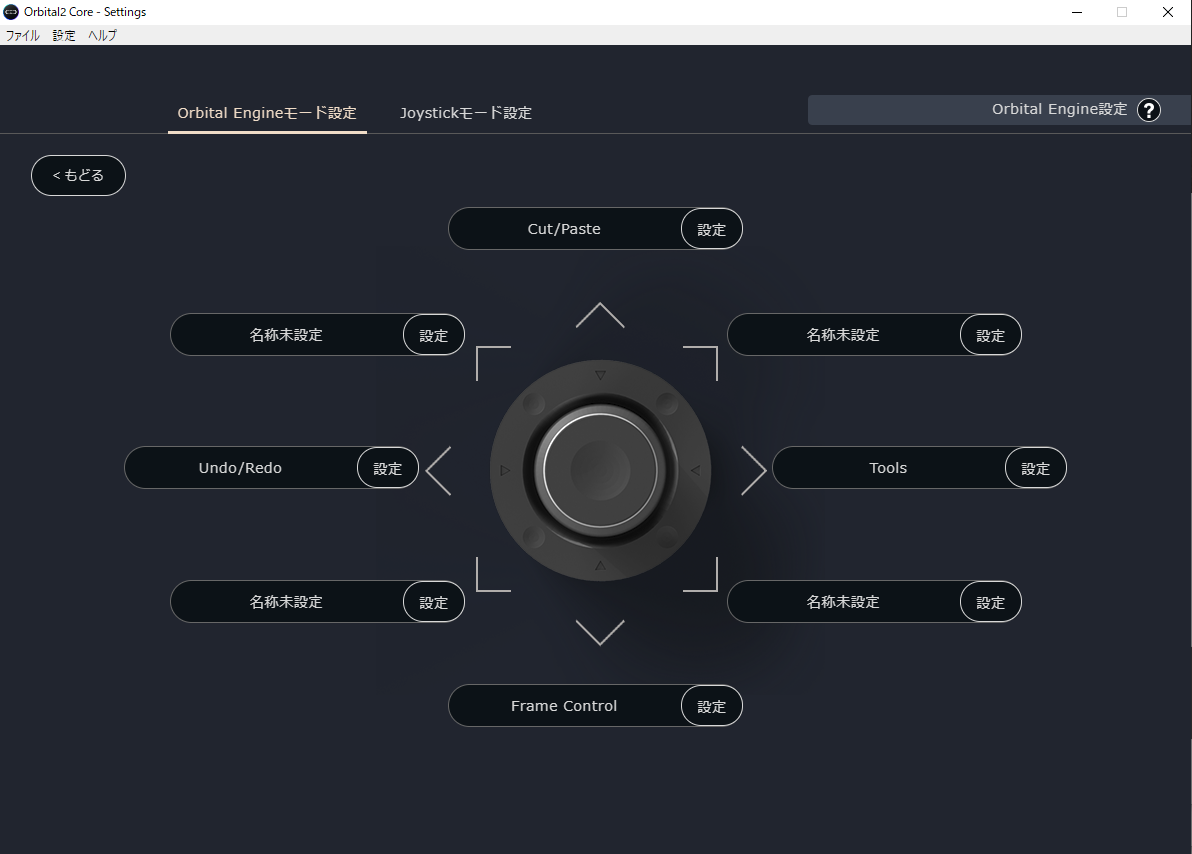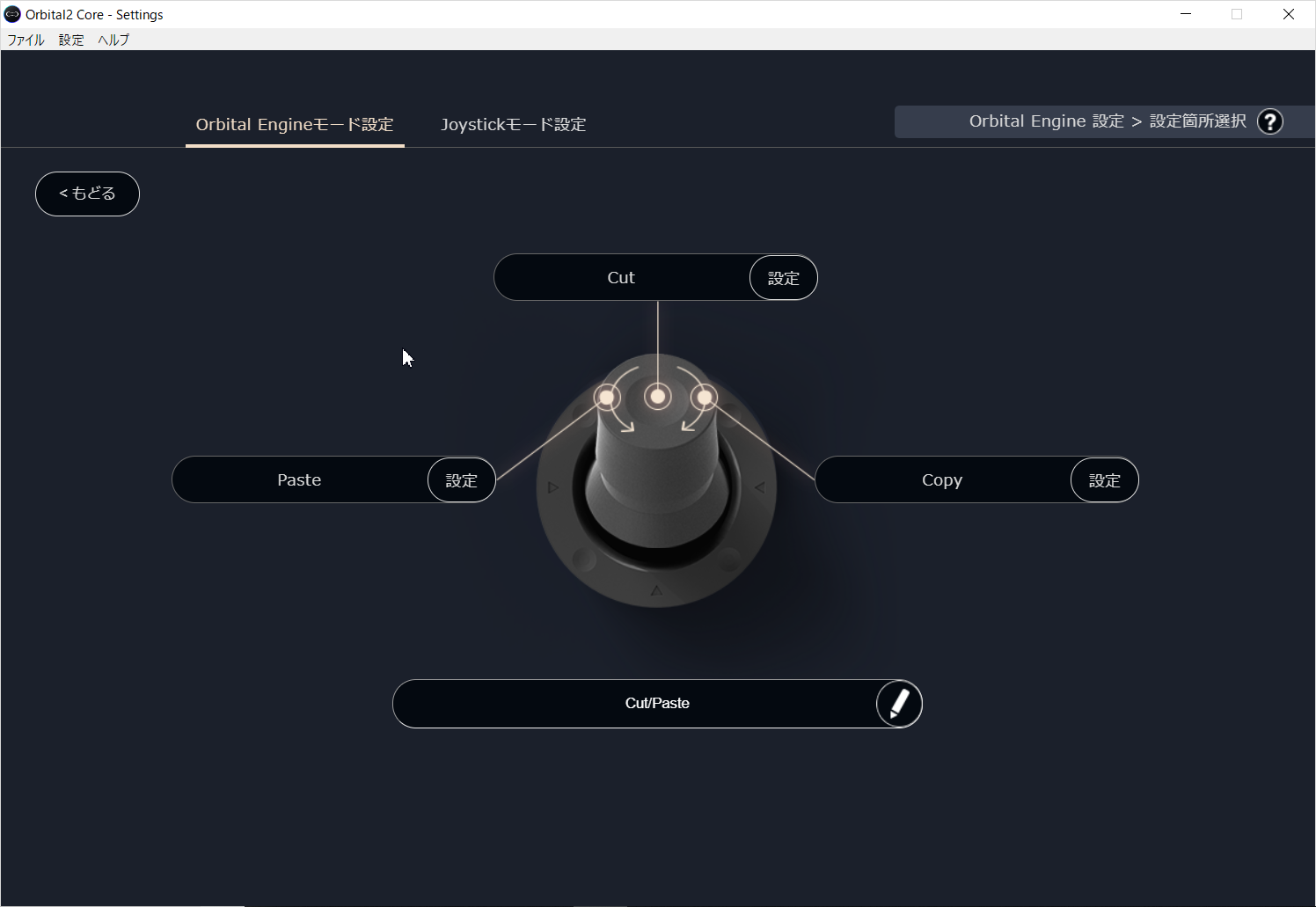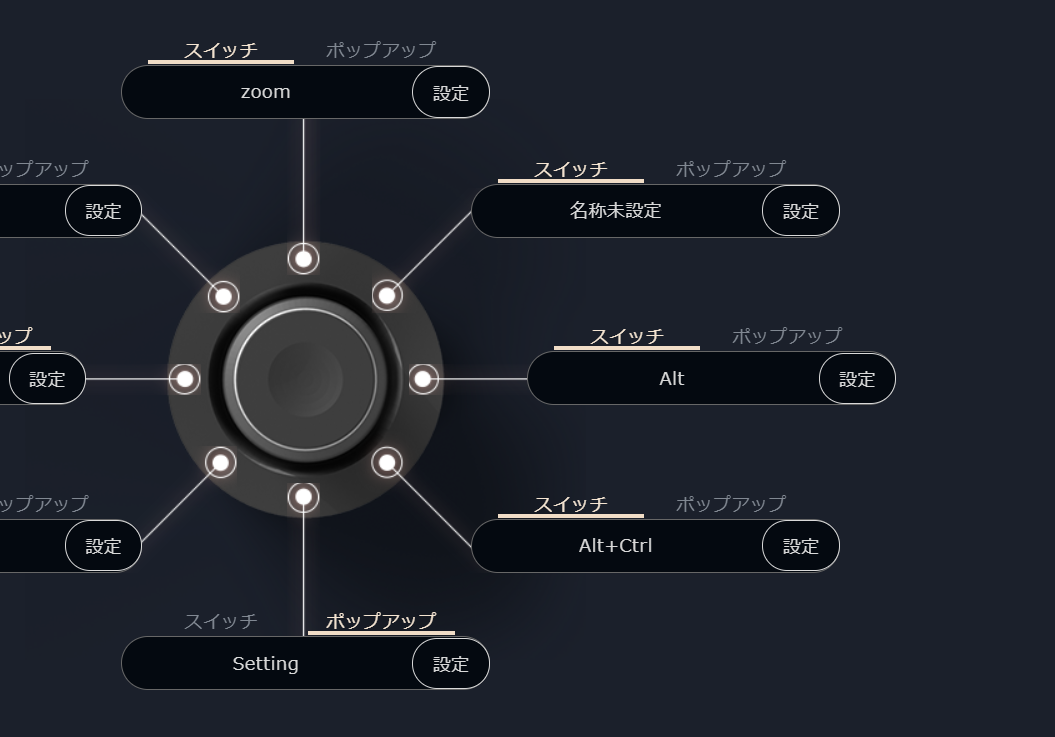【カンパニーインタビュー】Vol.03 株式会社drawiz(ドロイズ) | Orbital2

■ 会社説明
DRAWIZ(ドロイズ)は、3DCG・VFX技術を駆使した特殊効果・実写合成の映像を得意とし、CM,映画、ゲーム、アーティストのLIVE・プロモーション等の制作で実績を重ねています。
クオリティーの高さで多くのクライアントから評価をいただいております。
■ 制作作品
Panasonic 「VIERA」店頭用PV
「ラブライブ!スクールアイドルフェスティバルALL STARS」OPムービー
野村不動産マスターファンド投資法人「ロゴブランディングムービー」
ブライトパス・バイオ株式会社「完全個別化がん免疫療法」説明ムービー 等多数
弊社スタッフは、映画等のVFX、イベント映像・MV・PV等のモーショングラフィックス作成、実写系からセルルックのものまで幅広く業務を行っています。3D作業からAE・Nukeを使ったコンポジット作業、Photoshopを使用したテクスチャリングや背景レタッチ・マットペイント、DaVinciを使用した編集作業等を行います。
両手打ちが必要なショートカットや、頻繁に使用するもの(座標軸の切り替えなど)を登録しておくと便利ではありましたが、登録数が少ない場合はキーボードに戻る形になるのが難点でした。特に3Dモデリングなど、手数の多いものが顕著になってくるかと思います。
キーボートとは違ったダイレクトな操作感が新鮮で、割り当て機能を洗練していくことで面倒な操作が無くなっていきそうな予感がしました。使用初期はショートカットの配置等になれておらず操作に思考する瞬間があり、オペレートにもたつきが出て若干煩わしさを感じました。複数のキー入力を1か所に登録できるので、両手を使う必要がないのが便利ではありますが、登録するショートカットの選定に悩みました。ただフリックメニューは初期から有用に感じ、またスティックの回転で作業のコントロールが出来るのは使いやすさを感じました。
慣れてくるに従いもたつきも無くなり、ある程度スピーディーなオペレートが可能になった事で、逆にキーボード操作をしなければならない時に煩わしさを感じるようになってきました。また、使い慣れてくると手の移動幅が小さくなるので、長い作業だと手の負担が軽くなったように思います。。
他のデバイスと比較すると、フレーム送りが直感的にできるのが既存デバイスに比べ大きな長所と感じました。工夫次第で登録できるアクション数も多くできるので、幅広い作業に対応できるように思います。ただ、ボタンが隣接していることにより意図しない動作が発生しやすい印象を持ちました。特にリングの斜めボタンの反応がシビアに感じます。ですが、新たにリリースされたVer1.0.0ではかなり改善されており、とても扱いやすかったです。
※アプリケーションVer.1.0.0では、環境設定から感度設定を行えるようになっているので、「フラットリングのボタンの反応」については改善されています。
・フリック機能(※1)
実際はショートカットをキーボードで操作した方が操作回数は少ないですが、手を動かす領域が圧倒的に少ないので不便に感じませんでした。ファイルの読み込み・インポート/エクスポート・統合などを登録したり、書き出し設定ウィンドウや簡易レンダリング等を登録したりしました。
※1. フリック機能: マウスカーソルを中心に展開するリング状のメニューを表示し、フリックする事で様々な機能を実行可能。
・スティックの回転によるコントロール(※2)
フレーム送り・やり直し関連といった基本的な事から、ツールの選択・選択の昇順降順・コピー/ペーストを登録してみましたが、かなり扱いやすかったです。コピペを登録しておくと、キーボードや右クリックをする必要がなくなるので汎用性が上がった気がしました。
編集ソフトでのフレーム送り、ズームは直感的かつ効率的に行えて良かったですし、AEの操作時に複数のコンポジションが表示されている時、コンポジション間の移動を回転に登録し、回しながらコンポジションを移動した時はかなり便利でした。
3Dソフト上でのアニメーションでは、フレーム送り・キー打ち/削除・座標軸切り替えなどを割り当てて使用しました。各アクションがスムーズに行えるので、作業効率がかなり上がると思います。
※2. スティックの回転によるコントロール: Orbital2のジョイスティック上部を回転させ、パラメーターやボリュームの調整を直感的にコントロールすることが可能。
上述しましたが、スティックへのコピペ登録が便利でした。右回転でコピー、左回転でペースト、押し込みでカットを登録していました。これに慣れればファイル名・フォルダ名の記入もほぼOrbital2で完了します。(バージョン名を上げる場合等)
キーボードのすぐ脇に置いて、Alt+Ctrl、Altをフラットリング右と下に登録する事。こうすると、CtrlとShiftを押したい時はキーボードを使い、それ以外をフラットリングで入力出来てショートカットの節約になり、親指だけで各キーの押しながら作業が可能になりました。
フラットリングの上下左右に「ファイルを開く」「Redo/Undo」「Zoom」「ビューの変更」などを配置したのが楽でした。
またAEで、タブ送り・フレーム送りを設定し、スティックの回転で制御するのが便利でした。
キーボードショートカットを1回入力で済むところが、2回程の入力に増えたりもするのですが、腕が常に同じボジションでいられる事にかなりメリットを感じました。手・腕の移動がかなり減るのでかなり楽ですし、使い方によってはスティックを回すだけで可能になるオペレートもあります。ただ、痒い所に手が届く一方で、とにかく登録できる量が膨大なので、自分の中で整理して覚えないと逆に時間が掛かりそうです。そこをクリアして作業できれば実際かなり強力ですし、総合的に見てお勧め出来るデバイスだと思います。
▼ 株式会社drawizのオリジナルプロファイル
Windowsをお使いの方は
こちら
※クリエイターの方からいただいたプロファイルのみを配布しているため、OSやキーボード配列によってはプロファイル配布がないものもあります。
ご了承ください。